Společnost Google nabízí rozsáhlou paletu webových služeb, které jsou všechny propojené prostřednictvím jednoho uživatelského účtu Google. Ačkoliv existuje centralizované rozhraní pro správu osobních dat uložených ve vašem Google účtu, zdá se, že změna profilového obrázku přímo v Gmailu není zcela intuitivní. Váš profilový obrázek v Gmailu je však klíčový, protože ho vidí ostatní uživatelé, když si vás přidají do kontaktů v Gmailu nebo jiných službách Google.
Úprava profilové fotografie v Gmailu
Pro změnu profilové fotografie v Gmailu je nejprve nutné otevřít váš Gmail a poté kliknout na malou ikonu ozubeného kola, která se nachází v pravém horním rohu stránky, těsně pod vaší stávající profilovou fotografií. Z rozbalovací nabídky, která se objeví, vyberte možnost „Nastavení“.
V nastavení přejděte na záložku „Obecné“ a sjeďte dolů, dokud nenarazíte na sekci s názvem „Můj obrázek“. Zde se zobrazuje aktuální profilový obrázek pro váš Gmail. Chcete-li jej změnit, klikněte na odkaz „Změnit obrázek“, který se nachází nad ním.
Následně budete vyzváni k výběru nového obrázku z vašeho počítače. Jakmile vyberete požadovaný soubor, můžete ho oříznout a přizpůsobit podle svých představ. Tím je proces změny obrázku pro Gmail dokončen.
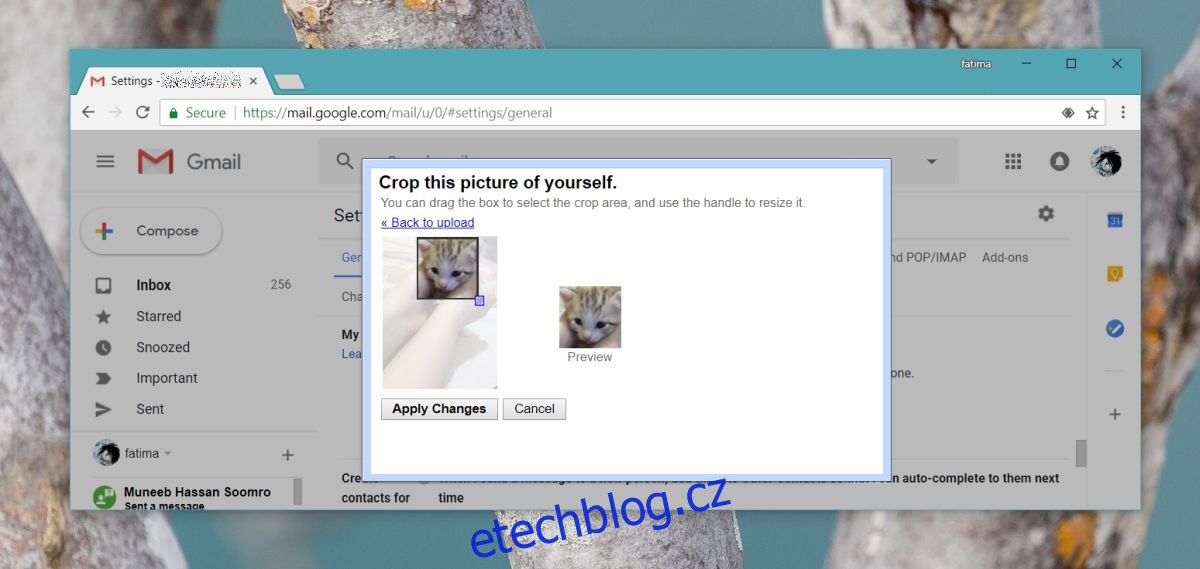
Váš nový profilový obrázek Gmailu by se měl automaticky aktualizovat u všech, kteří si vás přidali do svých kontaktů. Nicméně, nemusí to být okamžité, protože uživatelé mají možnost nastavit vlastní obrázek pro jednotlivé kontakty. Nicméně, změna by se měla časem projevit.
Možná si všimnete, že v horní liště Gmailu, kde se zobrazuje miniatura vašeho profilového obrázku, se změna neprojevila. Důvodem je, že tato miniatura představuje váš profilový obrázek ze služby Google+. Pro změnu tohoto obrázku je potřeba kliknout na miniaturu a vybrat možnost „Profil Google+“.
Na stránce profilu Google+ klikněte na tlačítko „Upravit“ a poté změňte svůj profilový obrázek. Tento obrázek se pak promítne do vašeho Gmail profilového obrázku a aktualizace u kontaktů by měla proběhnout mnohem rychleji.
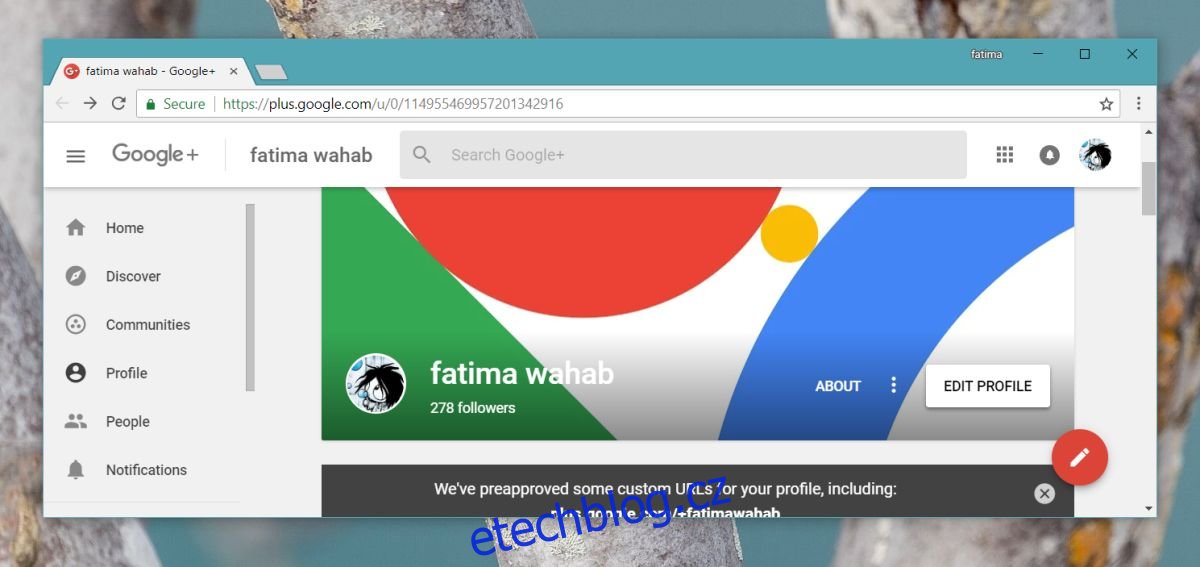
Profilový obrázek v prohlížeči Chrome
Pokud používáte svůj Google účet k synchronizaci preferencí prohlížeče Chrome, proces změny profilového obrázku je trochu komplikovanější.
Nejprve znovu navštivte svůj Google+ profil. Klikněte na miniaturu svého profilového obrázku v horní liště (jak je popsáno výše) a vyberte nový obrázek z dostupných profilových obrázků. Poté se odhlaste z prohlížeče Chrome. Ujistěte se, že nezůstala žádná stopa vašeho účtu v profilu Chrome. Možná bude nutné odstranit uživatele spojeného s prohlížečem a vytvořit nového. U nového uživatele se přihlaste pomocí svého Gmail účtu a měl by se objevit váš nový profilový obrázek.
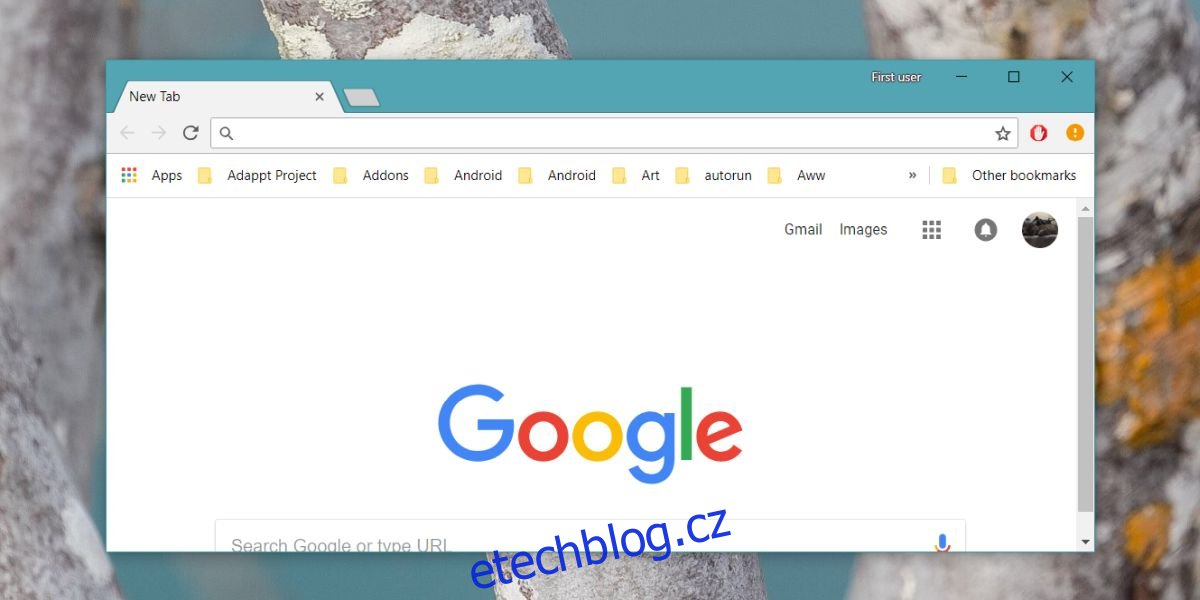
Je zřejmé, že tento proces je poněkud složitý a zbytečně komplikovaný. Zdá se, že starý profilový obrázek má tendenci se držet a je obtížné jej aktualizovat.